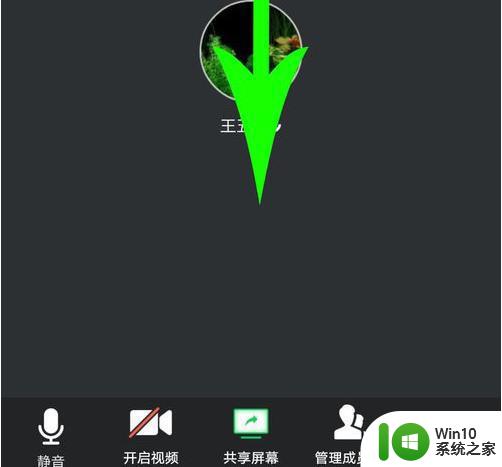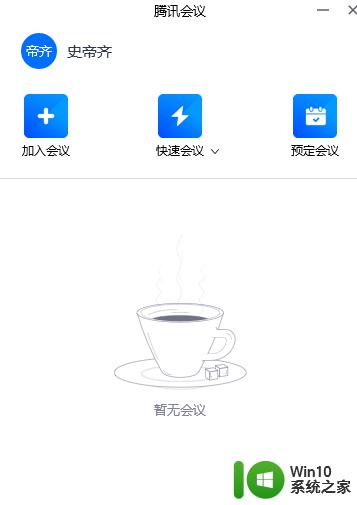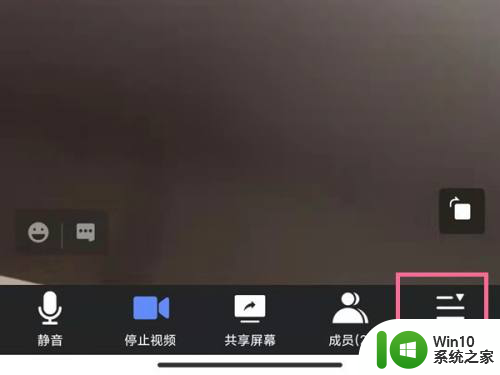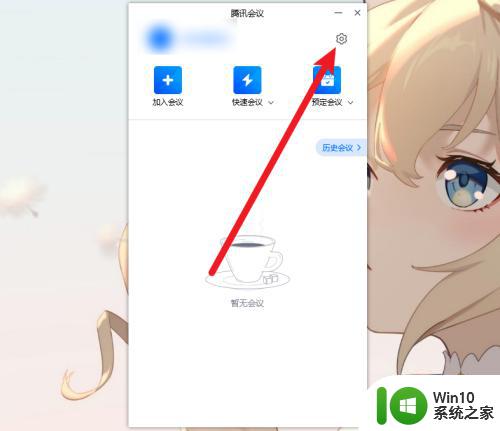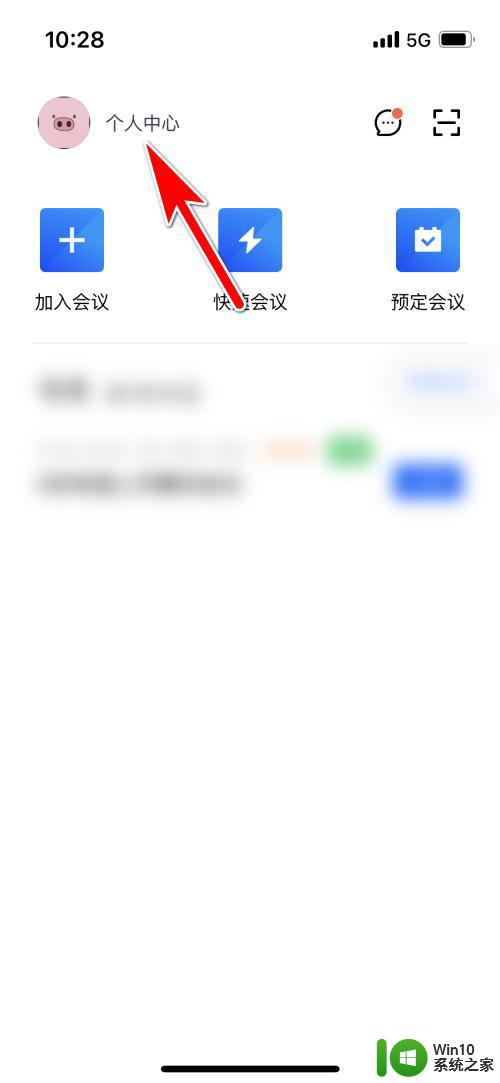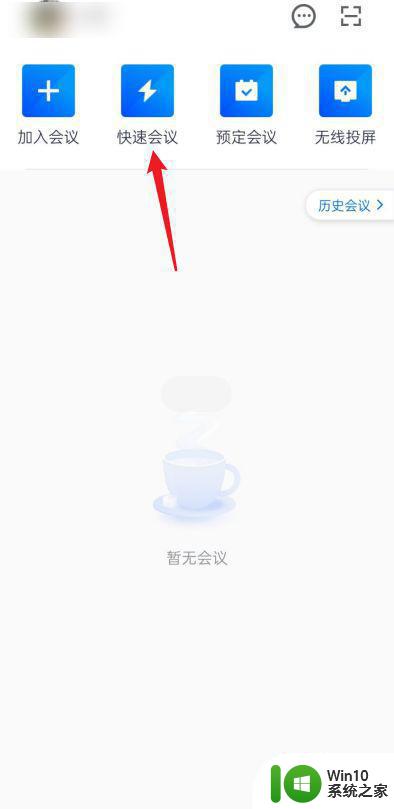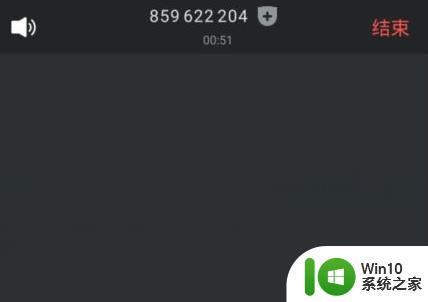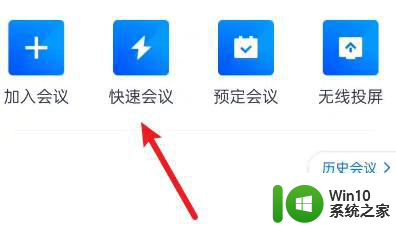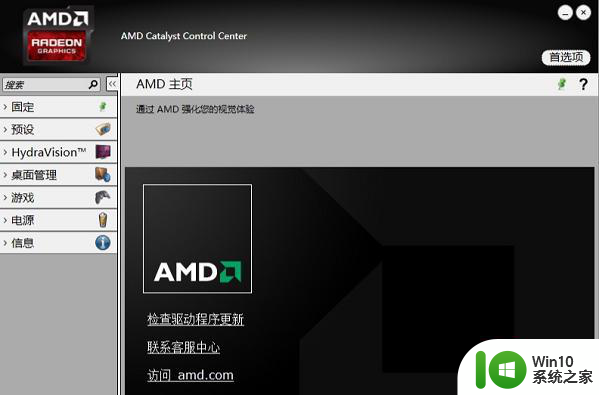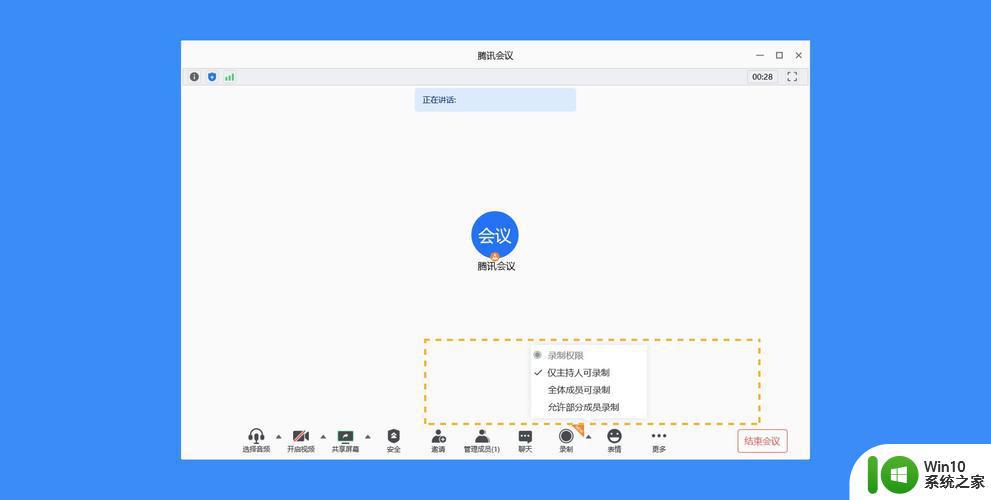怎样录屏才能录到腾讯会议的声音手机 手机腾讯会议怎样实现录屏和录音
在现代社会中腾讯会议成为了一种方便高效的远程会议工具,不仅能够帮助人们随时随地进行视频会议,还能提供实时的语音交流,有时我们需要将腾讯会议的内容进行录屏保存,以便后续回顾或分享。怎样才能在录屏过程中同时录到腾讯会议的声音呢?又该如何在手机上实现腾讯会议的录屏和录音功能呢?本文将为您详细介绍这方面的操作方法和技巧。
操作方法:
1.打开手机,在手机桌面上找到“腾讯会议”应用软件图标,点击打开腾讯会议。
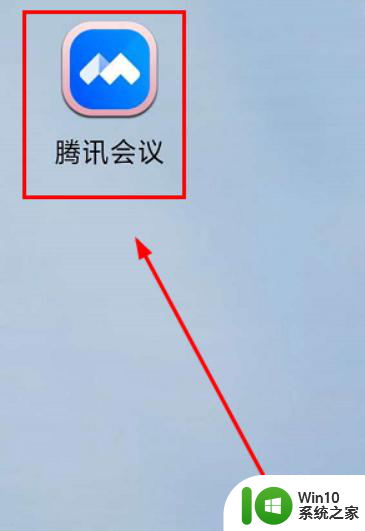
2.进入腾讯会议软件,点击进入视频会议界面。点击“加入会议”或进入“快速会议”。
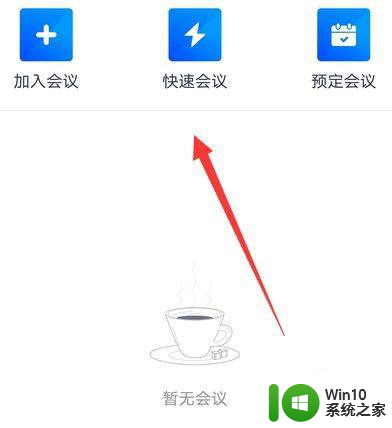
3.进入会议后,用手机自带的录屏录音功能对腾讯会议的会议进行录屏录音。下滑手机屏幕,找到页面右上角的倒三角图标,点击打开下拉选项列表。
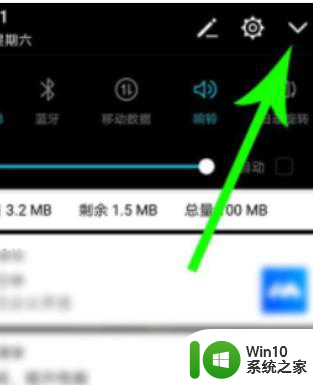
4.在下拉选项列表中,找到并点击“屏幕录制”。倒计时3秒后,系统会开始录制屏幕视频,对会议进行录屏录音。
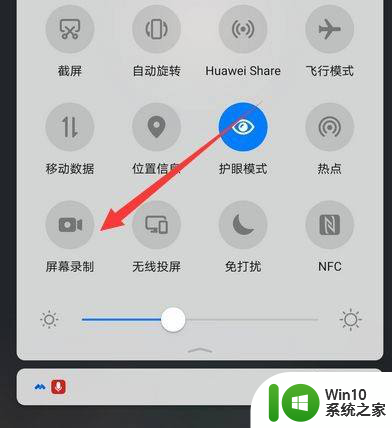
5.不想录制或会议介绍时,在页面上方找到并点击“结束”。即可结束录屏录音,完成对会议的录屏录音,录制的视频将保存在手机相册中。
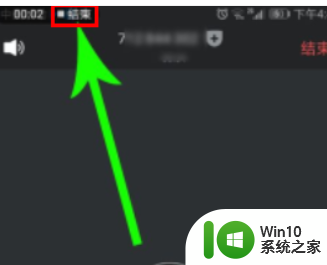
以上是如何录制腾讯会议声音的完整步骤,有需要的用户可以按照我们提供的步骤进行操作,希望这能对大家有所帮助。